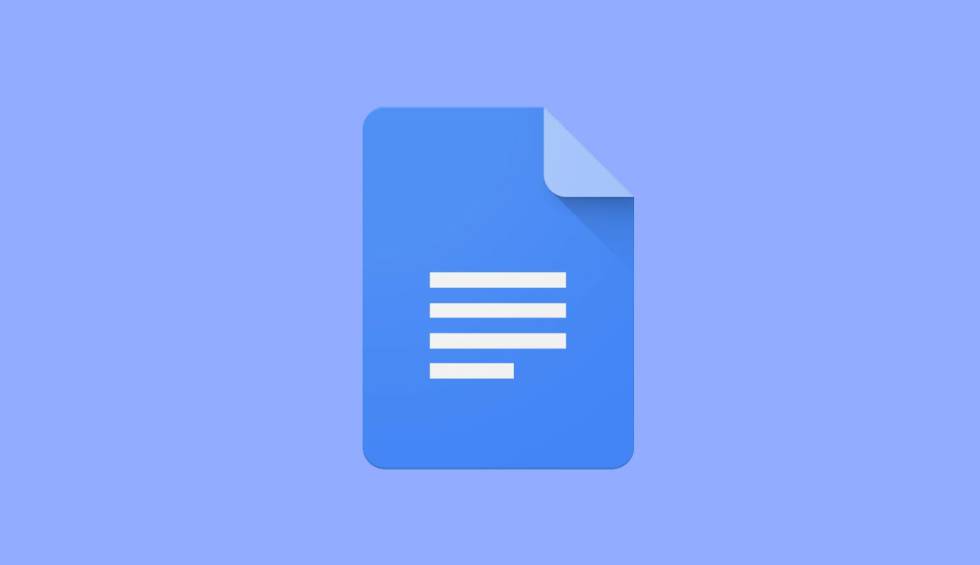Google Docs se ha convertido en una de las alternativas más populares contra Microsoft Word, de hecho, Google acaparó el interés de muchos usuarios debido a su opción de trabajo remoto entre varios usuarios de forma simultánea, mismo que ha tomado mayor protagonismo durante la pandemia.
Aunque en sus inicios la plataforma para crear documentos de texto era muy sencilla, con el paso de los años ha ido incrementando sus capacidades, y aunque sigue muy por detrás de Word (de escritorio) en cuanto a funciones, tiene muchas herramientas que probablemente te harán olvidarte de Microsoft Word Online.
Traduce documentos
Si alguien en tu trabajo te manda un documento en otro idioma no te preocupes, pues en caso de que no domines ese lenguaje no significa que tendrás que estar copiando cada párrafo para traducirlo en Google Translate.
Para traducir un documento selecciona la pestaña de Herramientas > Traducir documento y selecciona el idioma al que quieres traducir.
Si tu documento está en español y quieres pasarlo a otro idioma puedes hacer el mismo proceso, pero al final selecciona el idioma deseado.
Cuando un documento se traduce se crea una copia de ese archivo con la traducción para no alterar el archivo original. Recuerda que la traducción de Google es una guía, pero no es la opción más recomendable si quieres traducir documentos profesionales que posteriormente vas a compartir con otras personas de tu trabajo.
Utiliza el diccionario integrado
Otra de las herramientas que puedes aprovechar directamente en Google Docs para no salir del programa es la opción de diccionario, la cual no solo busca el significado de una palabra, sino que también te ofrece sinónimos que te van a ayudar a la hora de redactar un documento.
El diccionario también está disponible desde la pestaña de Herramientas > Diccionario. O bien, puedes activarlo con el shortcut Ctrl + Mayus +Y (Windows), o, Cmd + Mayus + Y (Mac).
Convertir un documento a PDF
Si necesitas guardar un documento de texto como PDF para evitar la edición, o porque así te lo solicitaron, en Google Docs también es posible descargar una copia de tu documento como .pdf, .docx, .odt, .txt o . epub.
Para realizar esta copia debes ir a Archivo > Descargar y seleccionar el tipo de archivo.
Firmar un documento
Aunque en Unocero ya explicamos cómo puedes firmar un documento fácil y rápido desde tu celular, también hay una manera rápida y cómoda de hacerla mediante Google Docs.
La primera es desde la opción dibujar, la cual está disponible desde la pestaña de insertar > Dibujo > Nuevo. Ahí, solo debes seleccionar la opción “A mano alzada” y hacer tu firma.
Si estás es la versión web y te parece complicado hacer tu firma con el mouse no te preocupes, pues es posible integrar DocuSign para aplicar una firma guardada en tu cuenta directamente en el documento.
Para esto debes ir a la pestaña de Complementos > Descargar complementos y buscar DocuSign. Instala esta extensión e inicia sesión con tu cuenta para integrar tu firma.
Ver historial de versiones
Una de las funciones más interesantes es la de “Historial de versiones”, la cual permite revisar qué cambios se realizaron al documento y qué usuario los hizo.
Para consultar este historial es necesario ir a la pestaña de Archivo > Historial de versiones > Ver historial de versiones.